苹果用户有时会遇到新版本ios系统不兼容当前设备或新功能不符合个人使用习惯的情况,这时降级系统就成为了一个可行的选择。不过,苹果官方并不直接提供降级工具,操作也相对复杂。下面,我们就来详细讲解如何安全、有效地降级你的苹果设备系统。
一、备份数据
降级前最重要的一步:备份数据。因为降级过程中可能会导致数据丢失,所以请务必做好数据备份。
1. 使用icloud备份: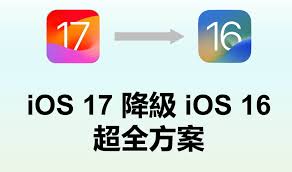
- 进入“设置” > [你的名字] > “icloud” > “icloud备份”。
- 点击“立即备份”,确保设备已连接到wi-fi并锁定屏幕进行备份。
2. 使用itunes/finder备份:
- 连接设备到电脑。
- 打开itunes或finder,选择设备。
- 在“备份”部分选择“本电脑”,然后点击“备份现在”。
二、查找并下载旧版ipsw文件
降级需要用到旧版本的ios ipsw文件。你需要前往可靠的第三方网站下载相应设备的旧版ios ipsw文件。注意,一定要选择与你的设备型号完全匹配的文件。
三、连接设备并准备降级
1. 关闭“查找我的iphone”:
- 进入“设置” > [你的名字] > “icloud” > “查找我的iphone”,将其关闭。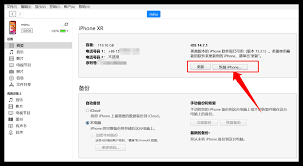
2. 进入dfu模式:
- 关闭设备。
- 根据设备类型,按住相应的按键组合。
3. 连接设备到电脑:
- 打开itunes或finder,确保设备已被识别。
四、降级ios系统
1. 在itunes/finder中选择恢复:
- 在itunes或finder的设备页面中,按住“shift”键或“option”键,点击“恢复iphone/ipad”。
- 选择之前下载的旧版ipsw文件。
2. 等待降级完成:
- itunes/finder将开始提取软件并恢复设备,此过程可能需要一段时间,请耐心等待。
3. 设置设备:
- 降级完成后,设备将重新启动并显示“hello”屏幕。
- 按照提示设置设备,可以选择从icloud或itunes备份恢复数据。
五、注意事项
1. 版本兼容性:确保下载的ipsw文件与设备兼容,否则可能会导致设备变砖。
2. 数据备份:再次强调,备份数据至关重要,降级前请务必备份。
3. 及时停止:如果在降级过程中遇到任何问题,如进度条卡住不动,应立即断开设备与电脑的连接,并重启设备尝试重新进入dfu模式,或寻求专业帮助。
4. 风险认知:降级系统可能存在一定的风险,包括但不限于数据丢失、设备无法正常使用等,请谨慎操作。
通过以上步骤,你应该能够成功将苹果设备降级到旧版本的ios系统。如果遇到任何问题,建议联系苹果官方客服或前往苹果授权服务中心寻求帮助。希望这篇文章对你有所帮助,祝你降级成功!




